PE系统介绍
PE系统是在Windows下制作出来的一个临时紧急系统,当电脑无法正常启动时,可以通过PE系统修复电脑里的各种问题,比如删除顽固病毒,修复磁盘引导分区,给硬盘分区,数据备份,安装电脑系统等。文章源自天选之人网-http://tianxuanzhiren.com/16184/
文章源自天选之人网-http://tianxuanzhiren.com/16184/
PE系统安装步骤
文章源自天选之人网-http://tianxuanzhiren.com/16184/
1.在安装PE系统的时候,先在电脑插上一个8G以上的U盘文章源自天选之人网-http://tianxuanzhiren.com/16184/
文章源自天选之人网-http://tianxuanzhiren.com/16184/
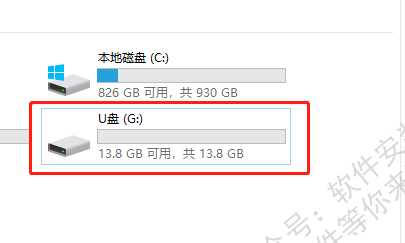 文章源自天选之人网-http://tianxuanzhiren.com/16184/
文章源自天选之人网-http://tianxuanzhiren.com/16184/
文章源自天选之人网-http://tianxuanzhiren.com/16184/
2.鼠标右击插入的U盘,选择【格式化】,在“文件系统”处选择【NTFS】,点击【开始】(格式化时,文件系统处选择“NTFS”是为了U盘能够存储单个内存大于4G的文件)。文章源自天选之人网-http://tianxuanzhiren.com/16184/
文章源自天选之人网-http://tianxuanzhiren.com/16184/
 文章源自天选之人网-http://tianxuanzhiren.com/16184/
文章源自天选之人网-http://tianxuanzhiren.com/16184/
3.请点击【确定】。

4.格式化完毕,点击【确定】。
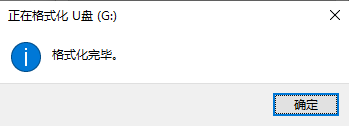
5.鼠标右击【PE系统】压缩包,选择【解压到PE系统】。
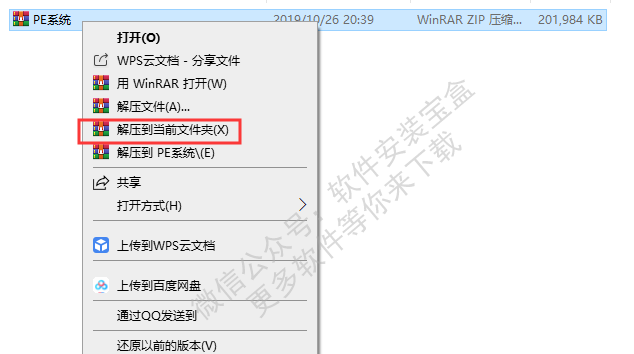
6.请打开解压后的文件夹,鼠标右击【PE系统】,选择【以管理员身份运行】。
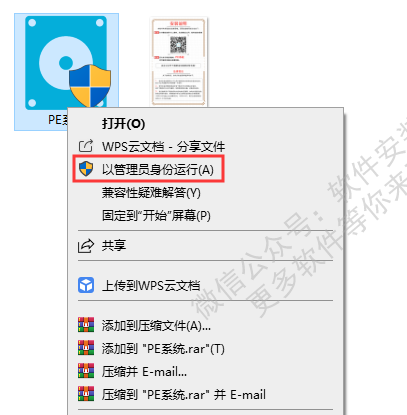
7.请点击【是】。
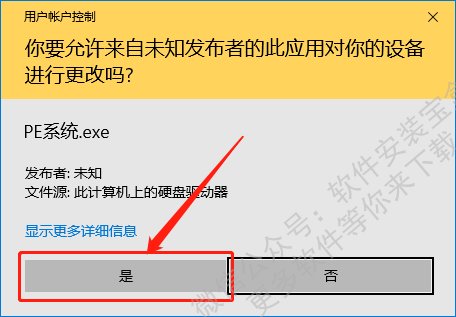
8.请点击【安装PE到U盘】。
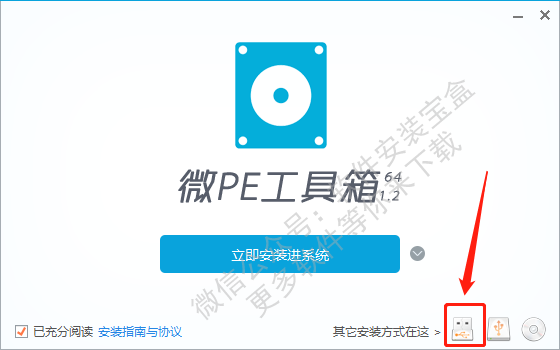
9.请点击【立即安装进U盘】(U盘卷标显示的名称为自己插入U盘的名称)。
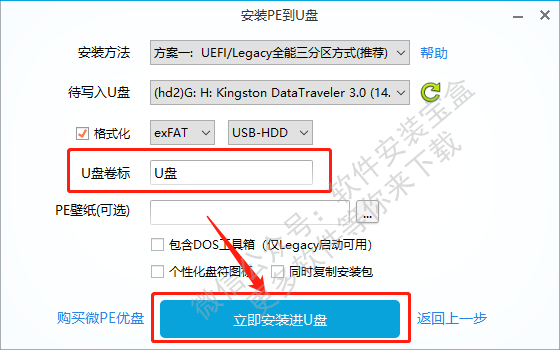
10.请点击【开始制作】。
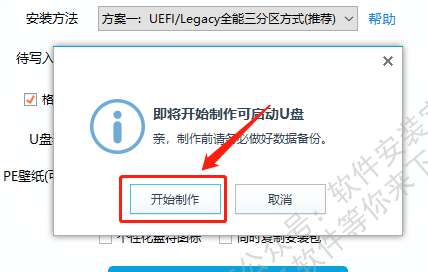
11.PE系统正在制作中,大约需要2分钟。
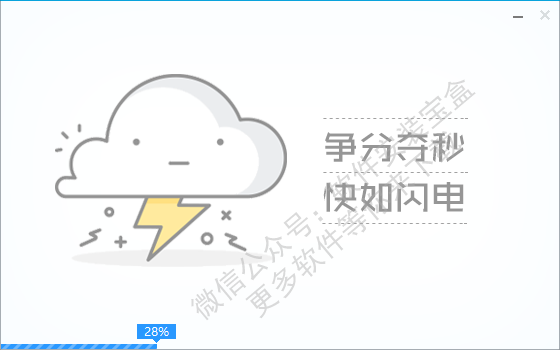
12.请点击【完成安装】。
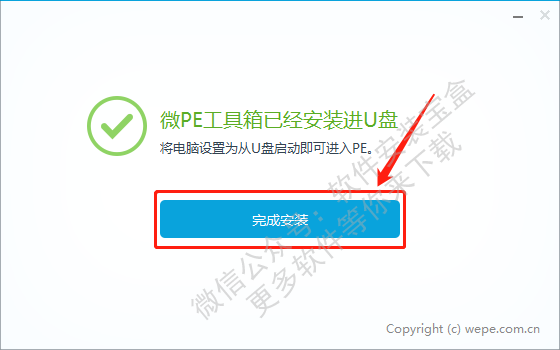
13.系统U盘已经制作完成啦(U盘内容为空文件),如下图所示。
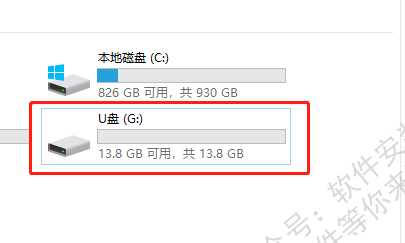
附:PE安装Windows 10/8/7/XP 系统教程
直接在网站中搜索关键词
免责声明:本站资源均来自互联网收集,仅供用于学习和交流,不得将上述内容用于商业或者非法用途,您必须在下载后的24个小时之内删除,请遵循相关法律法规,本站一切资源不代表本站立场,请支持原创作者和正版软件!!!
侵权删帖/违法举报:2463085204@qq.com








评论